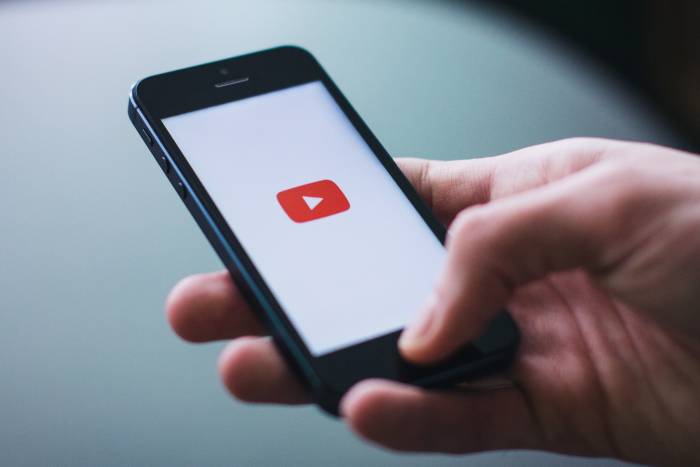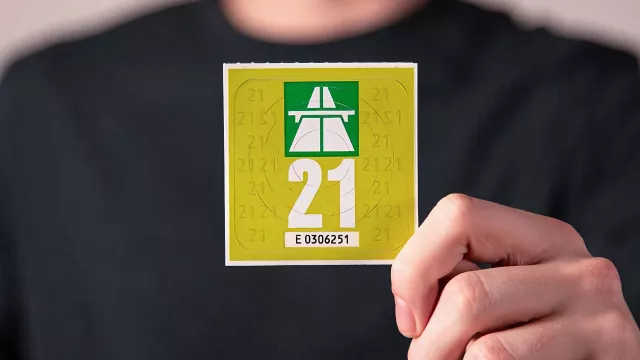Přes YouTube Premium
Tou nejjednodušší formou, jak si stáhnout videa z YouTube pro sledování bez internetu, je předplatné YouTube Premium. Nelze však stáhnout videa v běžném formátu do úložiště vašeho telefonu či počítače, ale pouze uložení videa pro offline.
Provedete to tak, že na mobilním telefonu nebo tabletu zamíříte do aplikace YouTube, kde jste přihlášení ke svému Premium účtu. Hned pod názvem videa najdete lištu s tlačítky, kde pátá v řadě je možnost “Stáhnout”. Pak už stačí jen vybrat kvalitu a odpovídající velikost souboru.
Přes online převodník
Premium stahování však na počítači nefunguje. Můžete si ale stáhnout video přímo do počítače přes převodník formátů. Doporučujeme navštívit stránky SaveFrom.net nebo YouTubemp4.to. Do kolonky “YouTube link” vložíte odkaz pro sdílení vašeho videa, vyberete si formát a rozlišení (většina těchto neplacených služeb umožňuje stahovat maximálně v 720p) a soubor stáhnete do počítače.
Využijte rozšíření prohlížeče
Pokud používáte internetový prohlížeč Google Chrome, můžete využít příhodné rozšíření, které vám umožní jedním kliknutím stahovat videa z YouTube. Rozšíření se jmenuje Tampermonkey a najdete ho v Chrome Web Store. Následně si potřebujete ještě nainstalovat doplněk pro Tampermonkey jménem Greasy Fork.
Dostanete se díky tomu k prohlížečové utilitě zvané Local YouTube Downloader. Ve chvíli, kdy pak zamíříte na platformu YouTube, byste měli hned pod videem vidět tlačítko “Download high resolution MP4 in one click”. V případě, že se vám hláška nezobrazuje, vypněte AdBlock, který s funkcí není kompatibilní. Pak už jen vyberete rozlišení a formát, otevře se vám nová záložka, na které jen vyberete z kontextové nabídky “Uložit video jako” a máte hotovo.
Zdroj: Tom’s Guide, SaveFrom, YouTubemp4